Můžete nahrávat FuboTV? Vše, co musíte vědět, je zde!
FuboTV je fantastická streamovací služba, kde můžete sledovat živé sporty, pořady a filmy podle svého výběru. Ale můžete sledovat, jak váš oblíbený tým hraje, když jste na dovolené? Zde potřebujete nahrávat obsah FuboTV! Ať už jste zarputilým fanouškem nebo fanouškem, díky tomu budete moci sledovat kdykoli a kdekoli. Je ale nahrávání tak snadné? Přečtěte si následující části a prozkoumejte různé možnosti nahrávání Fubo, tipy a další, abyste si užili svůj oblíbený obsah.
Seznam průvodců
Můžete nahrávat na FuboTV Jak nahrávat s FuboTV Cloud DVR Lepší způsob nahrávání FuboTV bez cloudového DVR Nejlepší tipy pro nahrávání FuboTV bez černé obrazovkyMůžete nahrávat na FuboTV
Můžete nahrávat na FuboTV? Naštěstí ano! Streamovací služba má funkci Cloud DVR, která uživatelům umožňuje nahrávat živé programy pro pozdější sledování. Není tedy nutné mít další nástroje pro nahrávání obrazovky pro záznam široké škály obsahu.
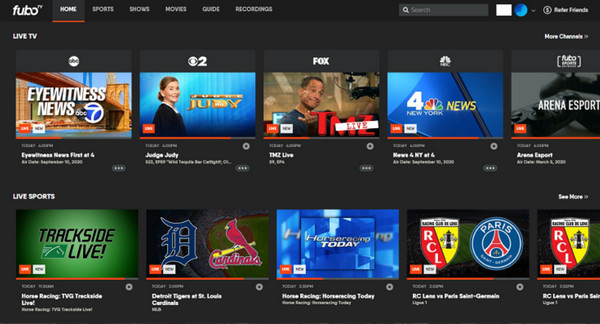
Všichni předplatitelé mají přístup k funkci Cloud DVR, i když úložný prostor se může lišit v závislosti na jejich plánu předplatného. Možná máte dnes omezené množství úložiště, ale máte možnost upgradovat, abyste měli více místa pro nahrávání.
Pokud jde o obsah dostupný v nahrávání, na FuboTV lze nahrávat všechny kanály, včetně živých sportovních přenosů. Televizní pořady, filmy a další pro uživatele s předplatným. Mohou však existovat výjimky kvůli licenčním smlouvám, takže je dobré nejprve zkontrolovat podrobnosti. Na druhou stranu ne všechny lze na FuboTV nahrát bez aktivního předplatného. Mohou být nabízeny bezplatné zkušební verze, ale jsou omezené.
Nevýhody používání cloudového DVR:
Zatímco funkce Cloud DVR společnosti FuboTV má mnoho výhod pro nahrávání vašeho oblíbeného obsahu, před nahráváním na FuboTV je třeba zvážit některé nevýhody:
Omezení úložiště. Přestože má služba neomezené úložiště Cloud DVR, vaše nahrávky jsou k dispozici pouze po dobu 9 měsíců. Poté budou všechny nahrávky smazány.
Omezení kanálu. Ne všechny kanály umožňují nahrávat pomocí Cloud DVR. Nahrávání jiného obsahu může být omezeno z důvodu licenčních smluv nebo omezení; za tímto účelem může obsah záznamu zobrazovat pouze černou obrazovku.
Omezené přeskakování. U živých sportovních událostí není povoleno přeskakovat reklamy při sledování nahraného obsahu, i když je můžete ručně rychle přetáčet.
Zmeškané nahrávky. Pokud událost poběží v průběhu času, FuboTV se pokusí prodloužit váš záznam, ale mohou se vyskytnout problémy, a pokud je příliš mnoho, přeruší se.
Závislost na internetu. Protože Cloud DVR závisí na internetovém úložišti, pokud je vaše připojení pomalé, ovlivňuje to kvalitu nahrávek.
Jak nahrávat s FuboTV Cloud DVR
Záznam FuboTV programu:
V části „Průvodce“ nebo „Pořady“ vyhledejte pořad nebo film, který chcete nahrát. Jakmile to najdete, hledejte tlačítko „Nahrát“ a FuboTV jej přidá do vašich nahrávek.
Record FuboTV Series:
Přejděte na sérii, kterou chcete nahrát, a poté vyberte „Možnosti nahrávání“. Zde vyberte buď „Nahrávat pouze nové epizody“ nebo „Nahrávat všechny epizody“.
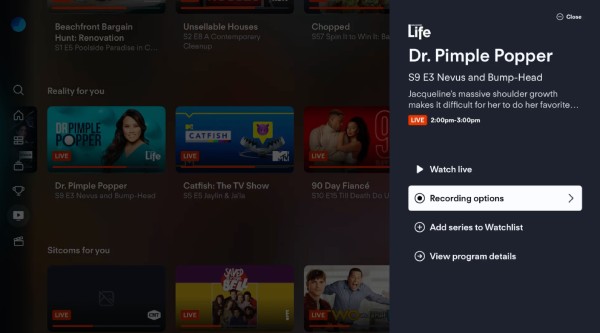
Záznam živého obsahu FuboTV:
Chcete-li nahrávat živý obsah, jako je sportovní zápas, hledejte tlačítko „Nahrát“ a poté FuboTV automaticky nahraje událost, i když bude trvat déle, než je plánováno.
Plán nahrávání:
Přejděte do sekce "Průvodce" a vyhledejte program, který chcete nahrát. Vyhledejte tlačítko „Nahrát“ a klikněte na něj, aby se FuboTV po odvysílání nechalo nahrávat.
Správa nahrávání FuboTV:
Chcete-li se k němu dostat, přejděte do sekce „Moje věci“ a na kartě „Nahrávky“ uvidíte všechna naplánovaná nahrávání. Můžete si vybrat jeden a vybrat buď "Zrušit nahrávání" nebo "Smazat".

Protože existuje mnoho omezení, můžete také uvažovat o jiných způsobech nahrávání obsahu FuboTV, ať už jde o živou sportovní hru, seriál atd. V tomto případě se podívejte do následující sekce, kde najdete nejlepší nástroj pro nahrávání FuboTV i bez Cloud DVR.
Lepší způsob nahrávání FuboTV bez cloudového DVR
Dnes je tu nástroj pro nahrávání vše v jednom, který vám pomůže nahrávat FuboTV bez cloudového DVR – AnyRec Screen Recorder. Tento nástroj zachycuje vysoce kvalitní videa FuboTV z vaší obrazovky a zajišťuje plynulé nahrávání ve vysokém rozlišení až 4K. Můžete dokonce nastavit plán úloh tak, aby automaticky zaznamenával požadovanou událost FuboTV, jakmile začne. Kromě nahrávání videa můžete také zachytit zvuk bez ztráty kvality, včetně systémového zvuku a zvuku mikrofonu. Je to skutečně skvělá volba pro každého, kdo chce bezproblémově nahrávat své oblíbené programy, seriály, živé akce a další.

Nahrávejte filmy nebo pořady z FuboTV v HD a až 4K kvalitě.
K vašim nahrávkám nebudou přidány a zobrazeny žádné vodoznaky ani reklamy.
Přizpůsobte si nastavení a formáty videa a zvuku, jak chcete.
Nejprve si prohlédněte své nahrávky a podle potřeby proveďte další úpravy.
100% Secure
100% Secure
Krok 1.Začněte spuštěním AnyRec Screen Recorder na vašem počítači. Jakmile je otevřen, usaďte se na „Videorekordér“. Dále vyberte požadovanou oblast snímání, včetně celé nebo části.

Zamiřte na tlačítko „Nastavení“ a poté na kartu „Výstup“ a upravte formát, kvalitu a nastavení výstupu podle svých preferencí.

Krok 2.Ujistěte se, že jste povolili přepínač "System Sound" pro zachycení zvuku FuboTV. Pokud chcete přidat svůj hlasový projev, zapněte také tlačítko „Mikrofon“. Upravte hlasitost pro oba přetažením posuvníků pod každým.
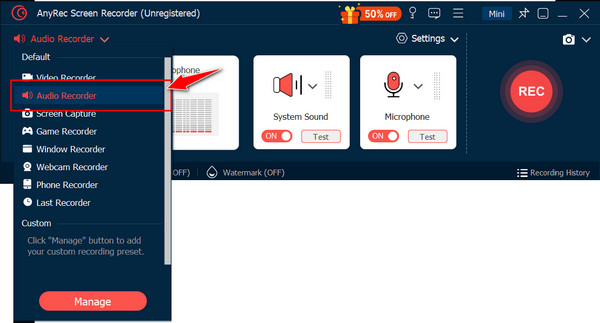
Krok 3Když je vše nastaveno, klikněte na tlačítko „REC“. Během relace můžete pomocí panelu nástrojů vytvářet poznámky na obrazovce a dokonce pořídit snímek obrazovky pomocí tlačítka „Fotoaparát“, abyste zachytili své oblíbené okamžiky.

Krok 4.Po dokončení klikněte na tlačítko "Stop". Tím se dostanete do okna náhledu, kde můžete nejprve sledovat nahraný film FuboTV; pokud potřebujete něco oříznout, můžete tak učinit zde. Pokud vše vypadá dobře, klikněte na tlačítko "Uložit".

Nejlepší tipy pro nahrávání FuboTV bez černé obrazovky
Jednou z nevýhod nahrávání FuboTV přes Cloud DVR je pouze černá obrazovka, zejména při streamování ve webovém prohlížeči. Než tedy ukončíte celý tento příspěvek, podívejte se nejprve na nejlepší tipy, které vám mohou pomoci zajistit, že můžete nahrávat FuboTV, aniž byste čelili černé obrazovce:
Krok 1.Spusťte svůj webový prohlížeč, zde se používá prohlížeč Firefox na vašem počítači. Zde klikněte na tlačítko „Nabídka“ (ikona se třemi řádky) a poté z rozevíracího seznamu vyberte „Nastavení“.
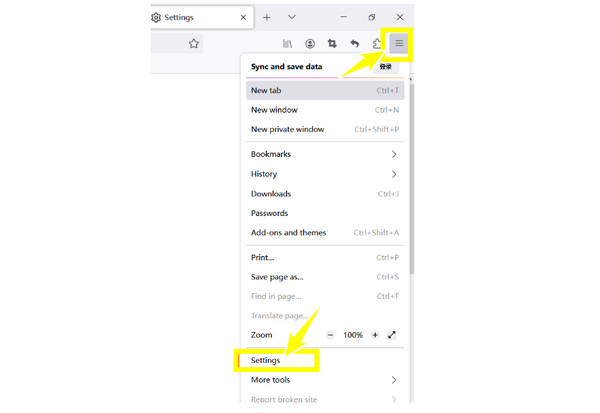
Krok 2.Přejděte na kartu „Obecné“ a vyhledejte „Výkon“ a poté zrušte zaškrtnutí políčka „Použít hardwarovou akceleraci, když je k dispozici“. Poté prohlížeč ukončete a znovu jej spusťte.
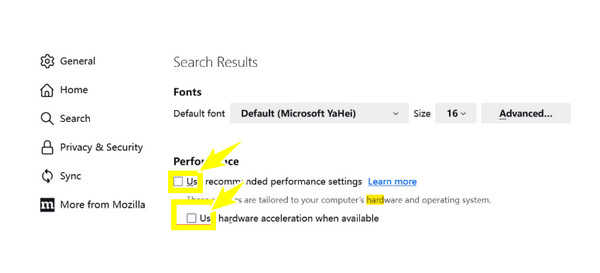
Krok 3Nyní otevřete webovou stránku FuboTV a přejděte na program, který chcete nahrát. Vaše nahrávání FuboTV by nyní mělo být provedeno bez problémů s černou obrazovkou.
Závěr
Abychom to uzavřeli, dnes jste viděli, že se můžete spolehnout na funkci Cloud DVR při nahrávání obsahu FuboTV. S ním můžete nahrávat programy, živý obsah, seriály a další, ale má to háček: ne všechny kanály podporují nahrávání prostřednictvím funkce Cloud DVR. Takže tento příspěvek vám také poskytuje AnyRec Screen Recorder! Tento 4K rekordér obrazovky funguje skvěle pro zachycování obsahu FuboTV a dalších činností na obrazovce bez omezení. Díky přizpůsobitelným oblastem nahrávání, plánování a vysoce kvalitním výsledkům je to všestranný a pohodlný nástroj pro všechny vaše potřeby nahrávání.
100% Secure
100% Secure
